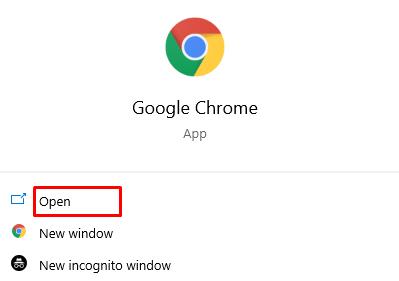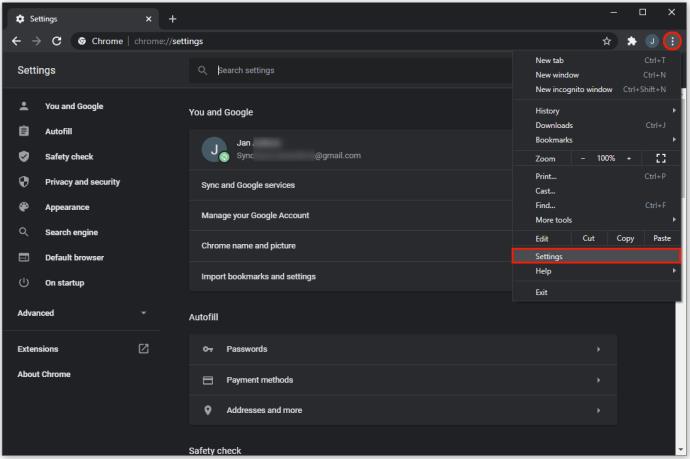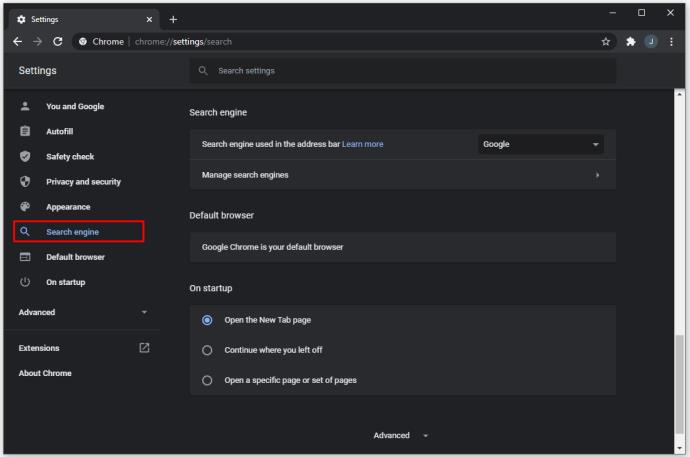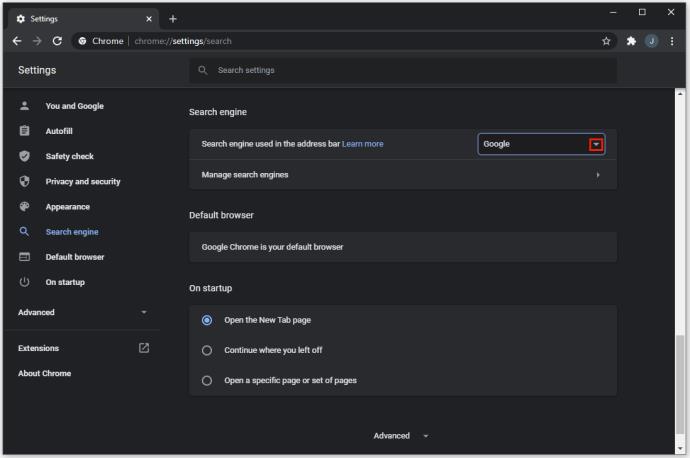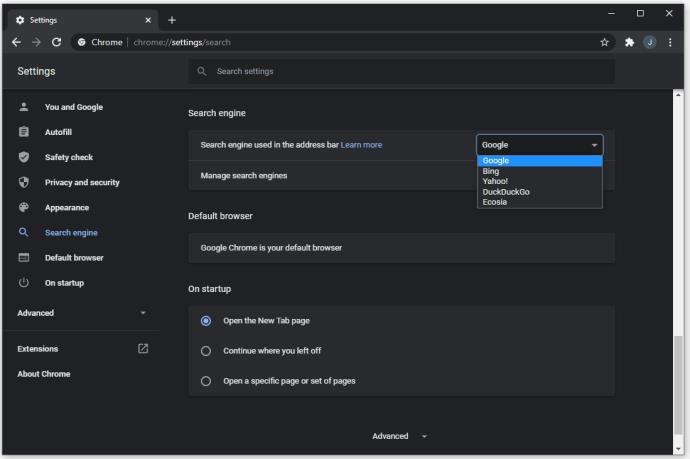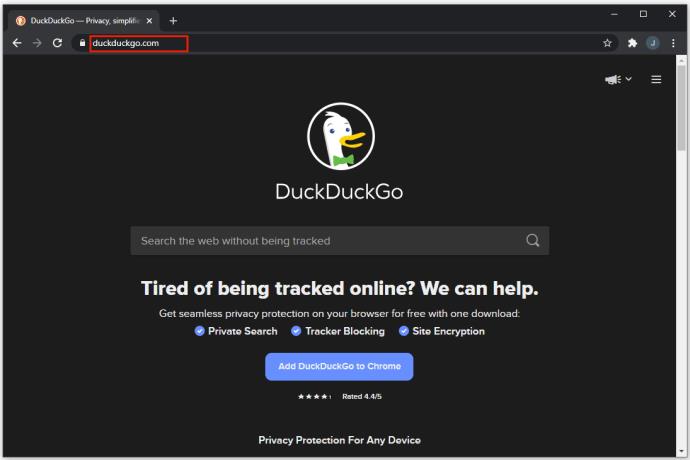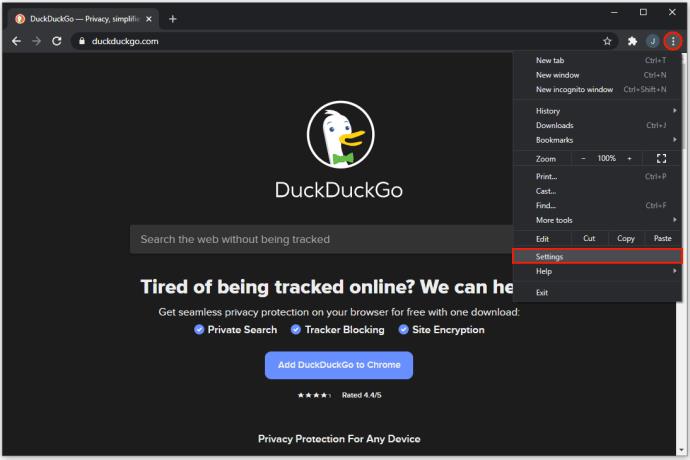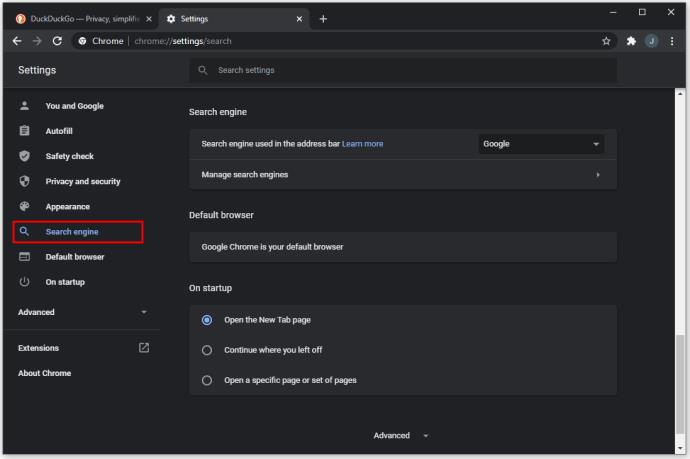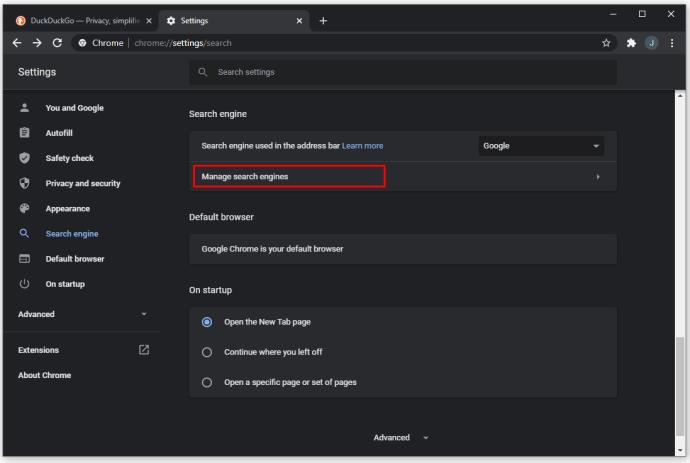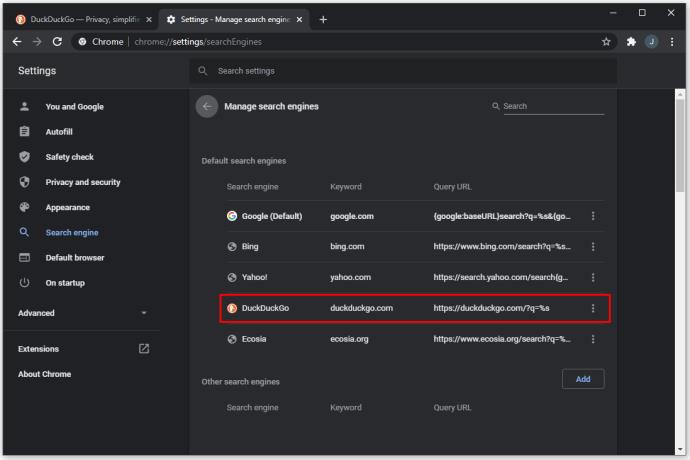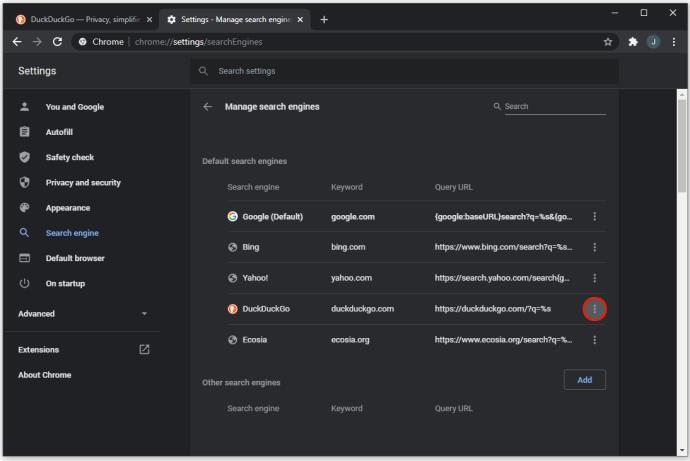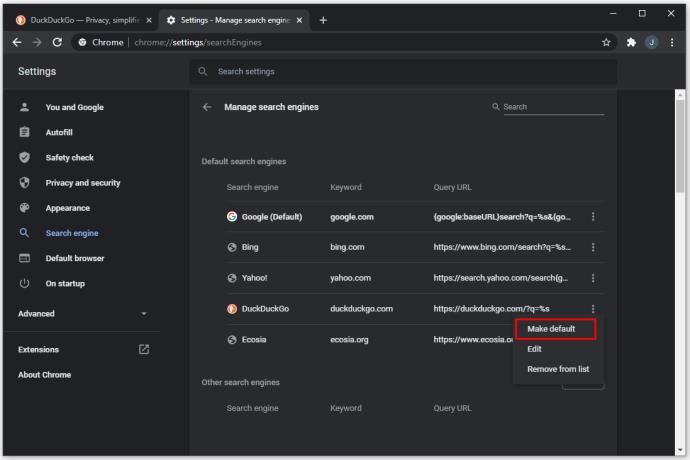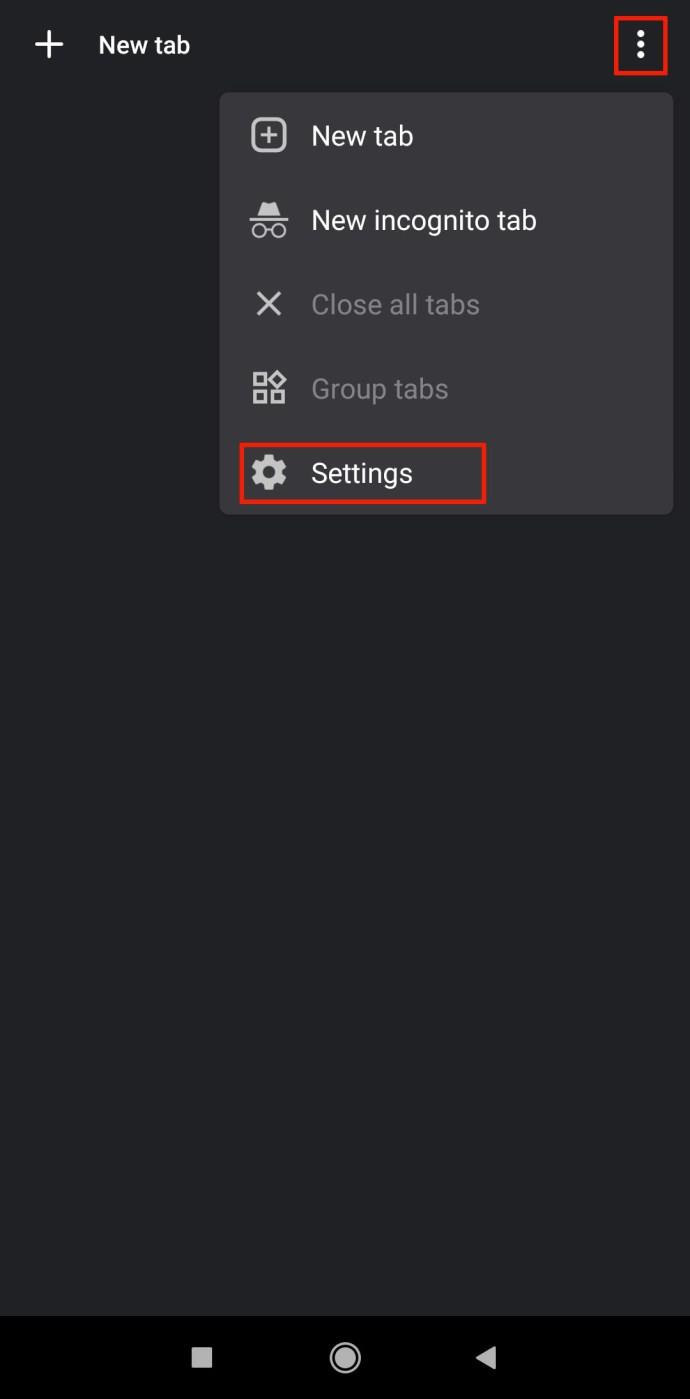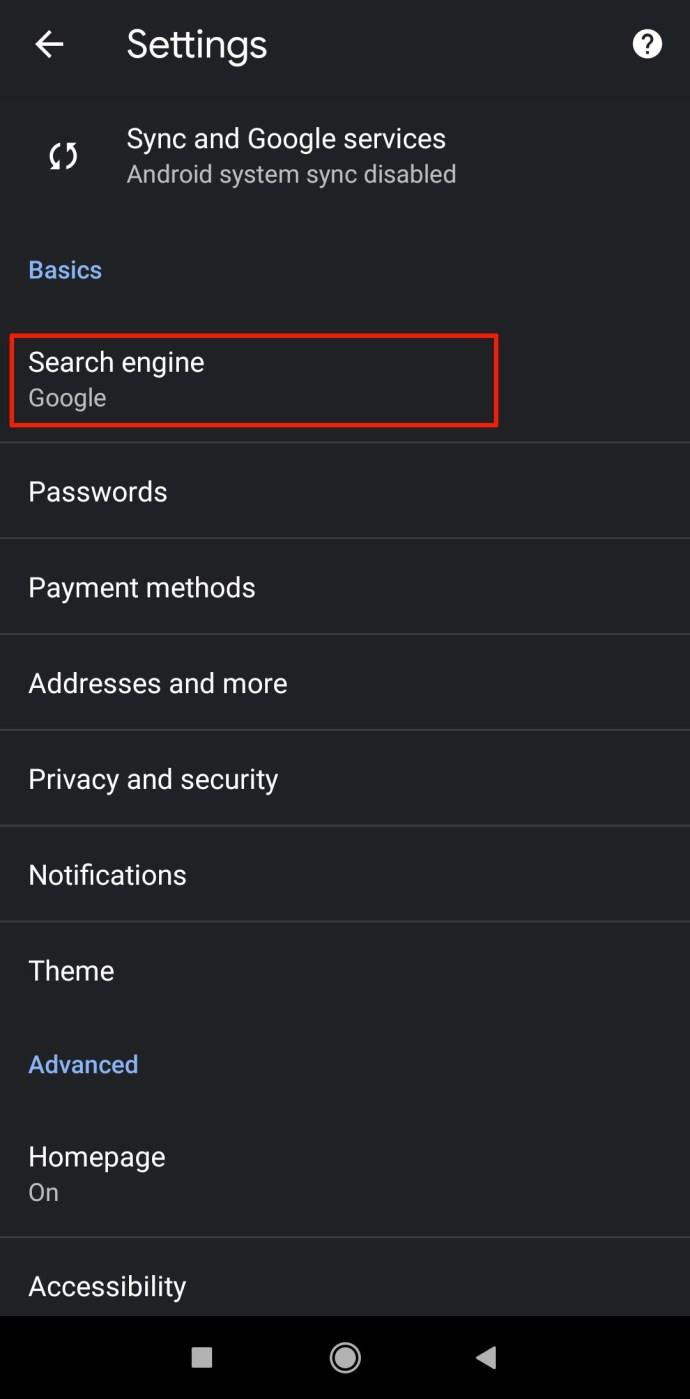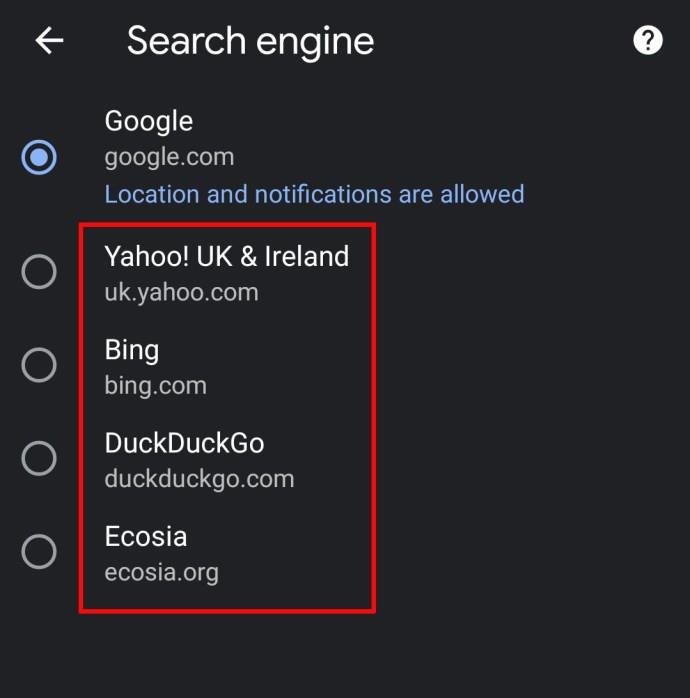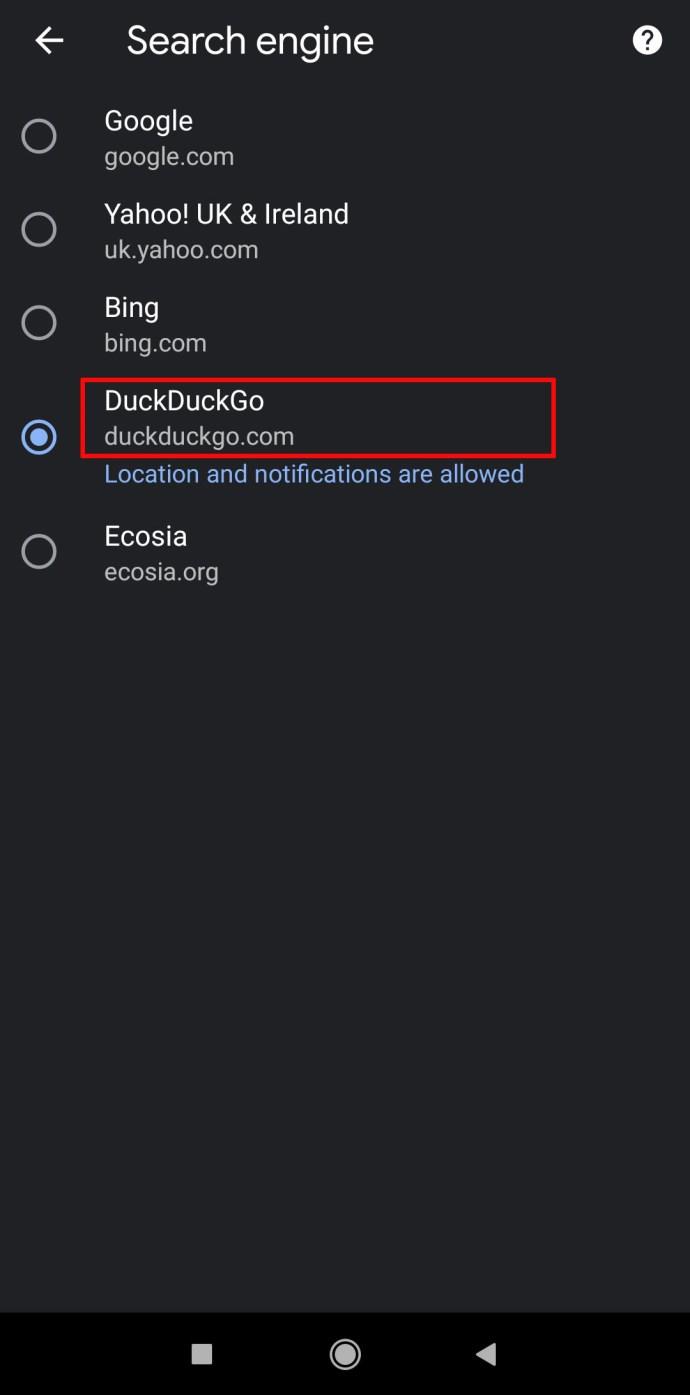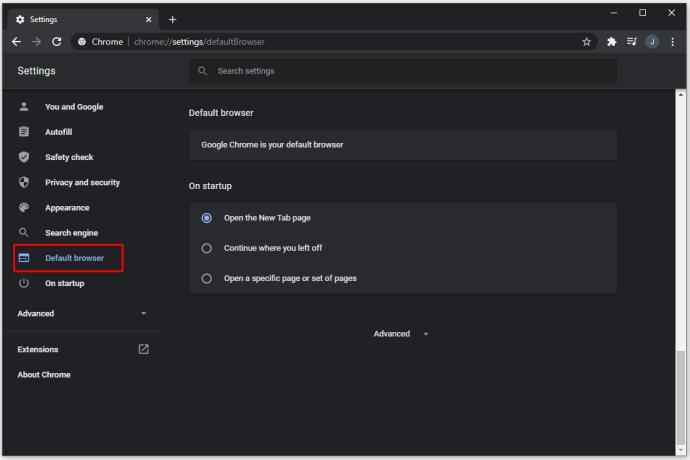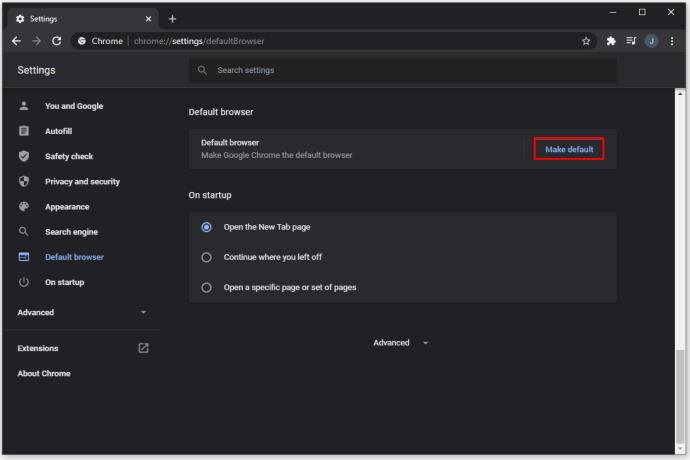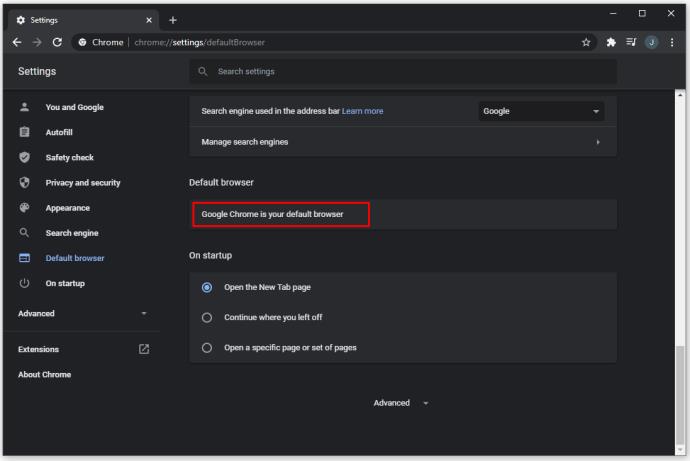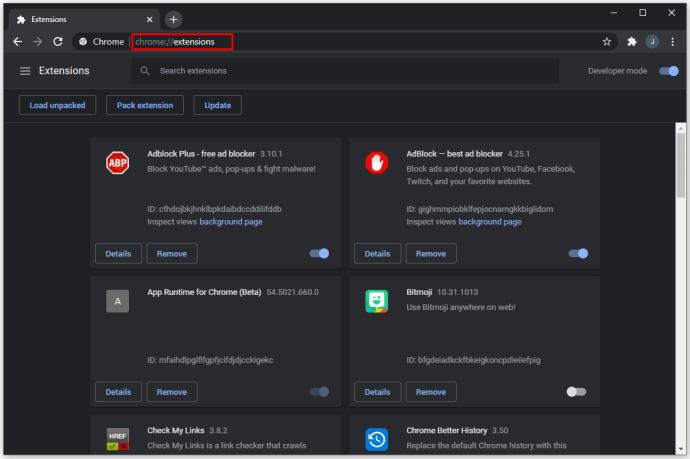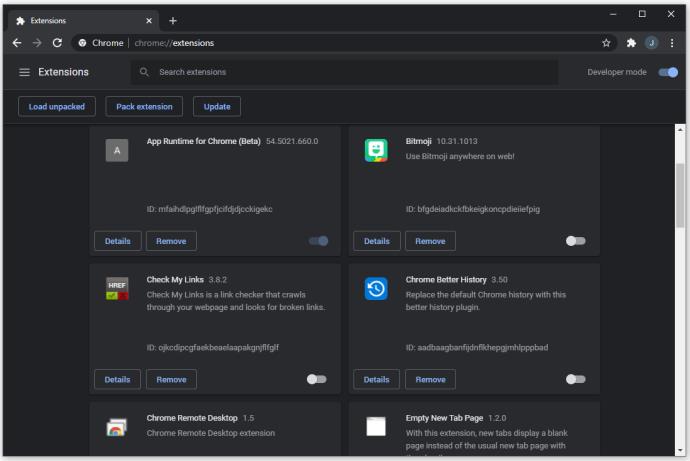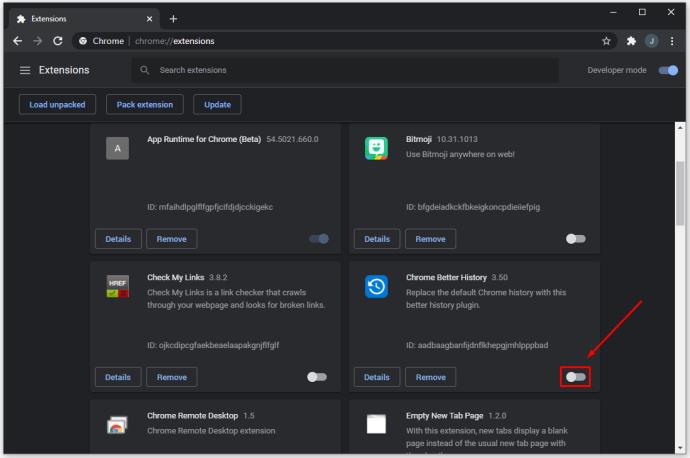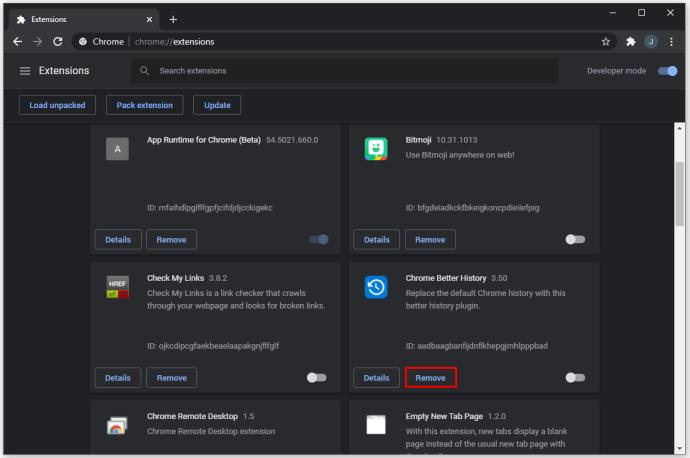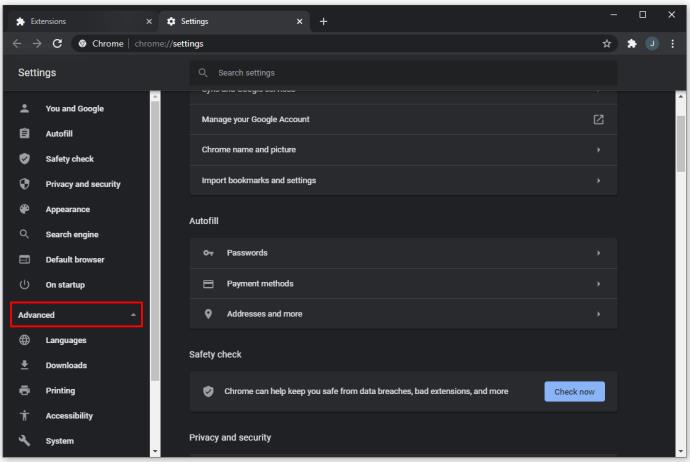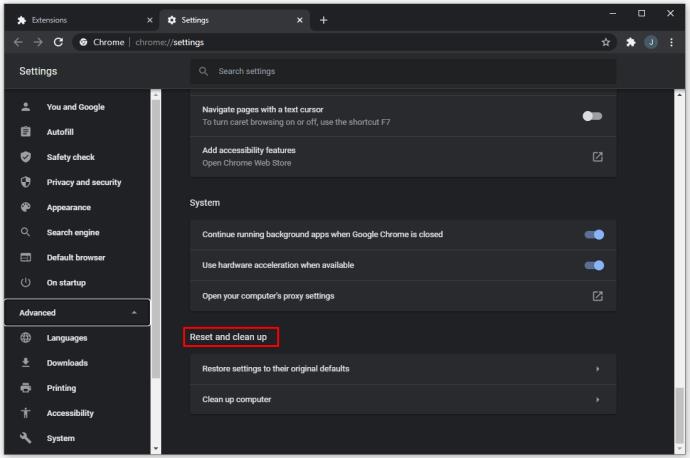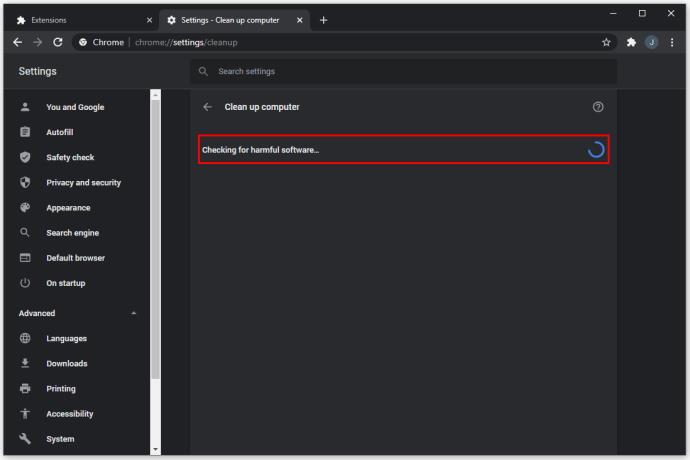कभी-कभी, आप अपनी क्वेरी के लिए अलग-अलग परिणाम प्राप्त करने के लिए विभिन्न खोज इंजनों के साथ प्रयोग करना चाह सकते हैं। कुछ सर्च इंजन अलग-अलग वेबसाइट रैंकिंग और एकीकृत वीपीएन गेटवे जैसी सुविधाएँ प्रदान करते हैं। जबकि Google कई उपयोगकर्ताओं के लिए लोकप्रिय विकल्प बना हुआ है, अन्य खोज इंजन व्यापक रूप से उपलब्ध हो गए हैं और इन्हें Google के संयोजन में या इसके बजाय उपयोग किया जा सकता है।
यदि आपको लगता है कि Google Chrome केवल Google खोज को उनके खोज इंजन के रूप में पेश करता है, तो आप गलत हैं। Google क्रोम कई अन्य खोज इंजनों के साथ संगत है।
इस लेख में, हम समझाएंगे कि अपने पीसी या मोबाइल उपकरणों पर क्रोम में डिफ़ॉल्ट सर्च इंजन कैसे बदलें।
क्रोम पर डिफॉल्ट सर्च इंजन कैसे बदलें
Google Chrome सबसे लोकप्रिय ब्राउज़रों में से एक है, और यह नए प्रतिद्वंद्वियों के उभरने से चरणबद्ध नहीं लगता है। जब आप पहली बार Google Chrome इंस्टॉल करते हैं, तो यह Google खोज को अपने डिफ़ॉल्ट ब्राउज़र के रूप में सेट कर देगा।
बाद में अन्य प्रोग्राम इंस्टॉल करने से डिफॉल्ट सर्च इंजन बदल सकता है। या हो सकता है कि आप आने वाले समय में नए इंजनों को आज़माना चाहें। जैसा कि ऊपर बताया गया है, हम आपको पीसी और मोबाइल उपकरणों पर डिफ़ॉल्ट खोज इंजन को बदलने के तरीके के बारे में कुछ विकल्प दिखाएंगे
पीसी पर क्रोम पर डिफॉल्ट सर्च इंजन कैसे बदलें
Chrome पर खोज इंजन को बदलने के चरण Windows 10, Mac, या Chromebook उपकरणों के बीच बहुत अधिक भिन्न नहीं होते हैं, क्योंकि Chrome उन सभी पर समान UI का उपयोग करता है। मुख्य अंतर सेटिंग्स को खोजने और मेनू को नेविगेट करने में है।
डिफ़ॉल्ट ब्राउज़र को बदलने के दो तरीके हैं, इस पर निर्भर करते हुए कि आप इसे किसमें बदलना चाहते हैं। बिंग, याहू!, या यांडेक्स (रूस की पसंद का ब्राउज़र) जैसे अधिक सामान्य ब्राउज़रों के लिए, आपको इन चरणों का पालन करने की आवश्यकता है:
- क्रोम खोलें।
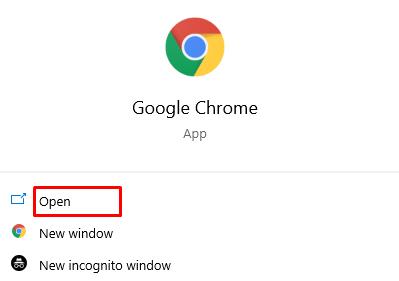
- स्क्रीन के ऊपरी दाएं कोने में तीन डॉट्स आइकन पर क्लिक करें, फिर ड्रॉपडाउन मेनू में सेटिंग्स का चयन करें। वैकल्पिक रूप से, आप URL बार में "क्रोम: // सेटिंग्स /" (बिना उद्धरण के) टाइप कर सकते हैं।
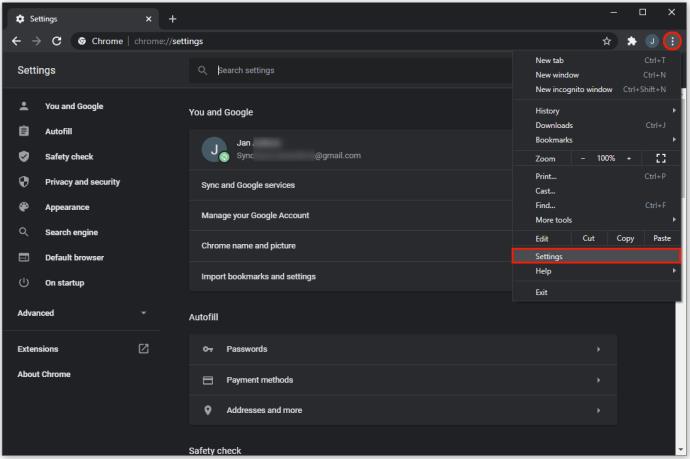
- बाईं ओर मेनू पर, "खोज इंजन" चुनें।
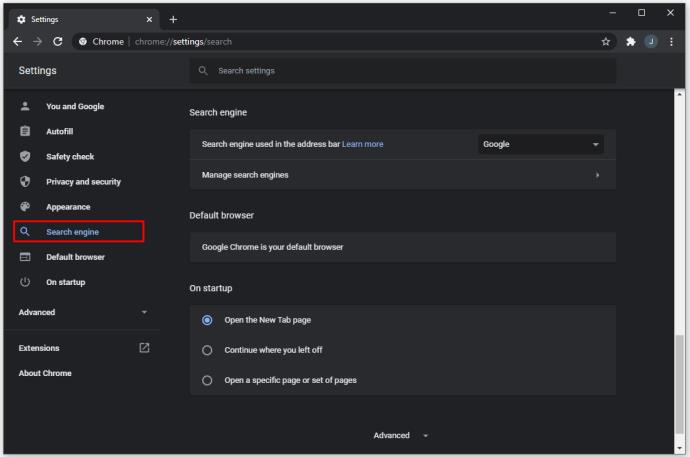
- पहली पंक्ति पर जाएं जो "पता बार में उपयोग किया गया खोज इंजन" पढ़ती है। दाईं ओर तीर पर क्लिक करें।
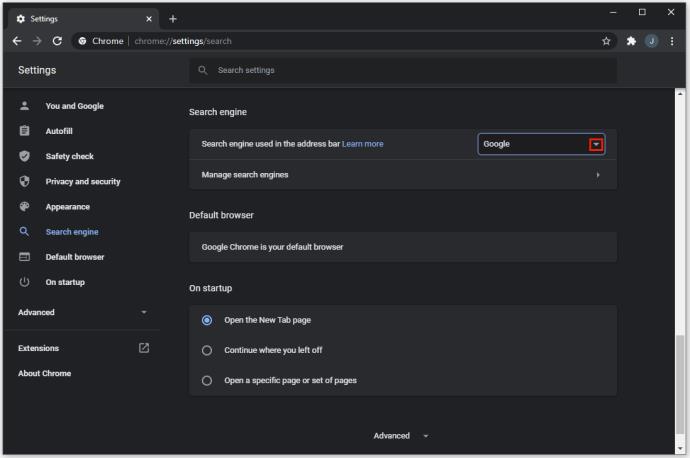
- सूची से खोज इंजन का चयन करें। इसमें Google, Bing, Yahoo!, Yandex, और आपके द्वारा पहले उपयोग किए गए अन्य इंजनों सहित सबसे लोकप्रिय खोज इंजन शामिल होने चाहिए।
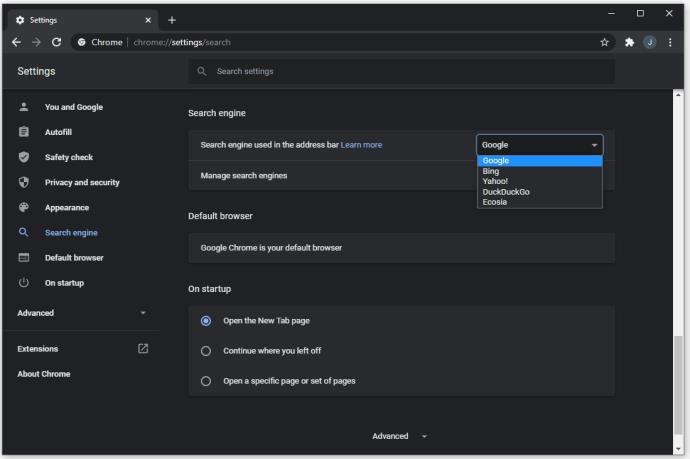
यदि आपका खोज इंजन इस सूची में प्रकट नहीं होता है, तो आपको इसे मैन्युअल रूप से जोड़ना होगा। यहाँ आपको क्या करना है:
- क्रोम में सर्च इंजन की वेबसाइट पर जाएं।
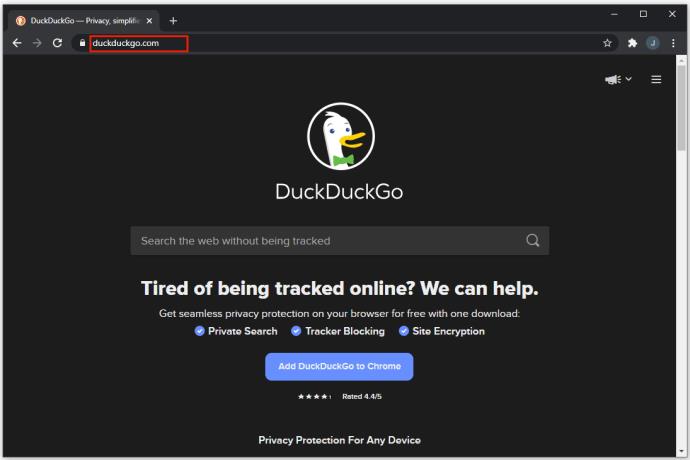
- ऊपर दाईं ओर तीन डॉट्स आइकन पर क्लिक करें, फिर ड्रॉपडाउन मेनू में सेटिंग्स का चयन करें। वैकल्पिक रूप से, आप URL बार में "क्रोम: // सेटिंग्स /" (बिना उद्धरण के) टाइप कर सकते हैं।
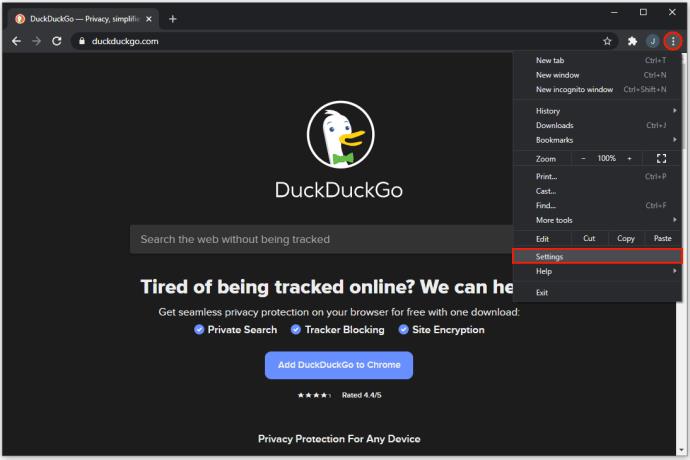
- बाईं ओर मेनू पर "खोज इंजन" चुनें।
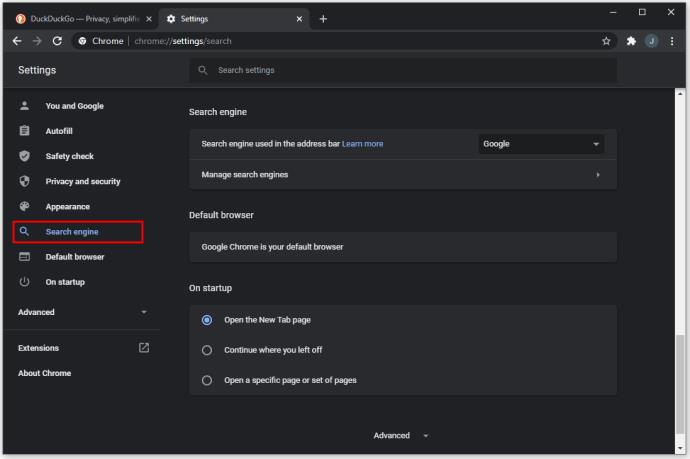
- "खोज इंजन प्रबंधित करें" पर क्लिक करें।
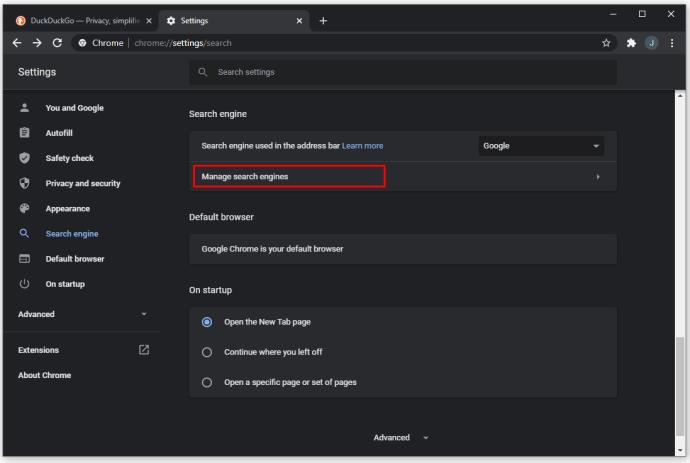
- सूची में आपके द्वारा देखे गए खोज इंजन के नाम का पता लगाएँ। आपके खोज इतिहास के आधार पर सूची व्यापक हो सकती है।
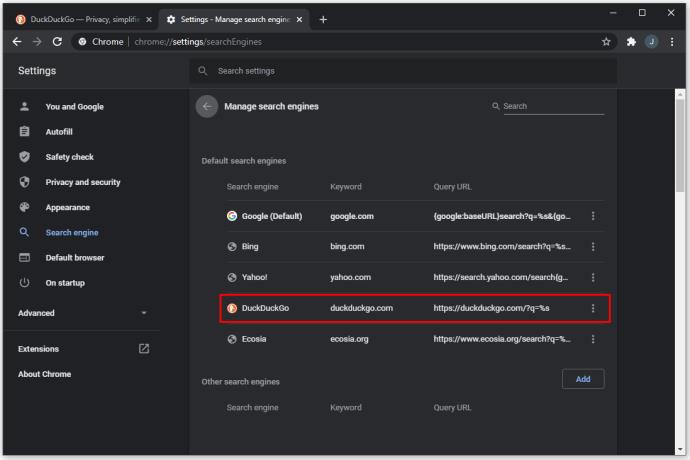
- सूची प्रविष्टि के दाईं ओर तीन बिंदुओं पर क्लिक करें।
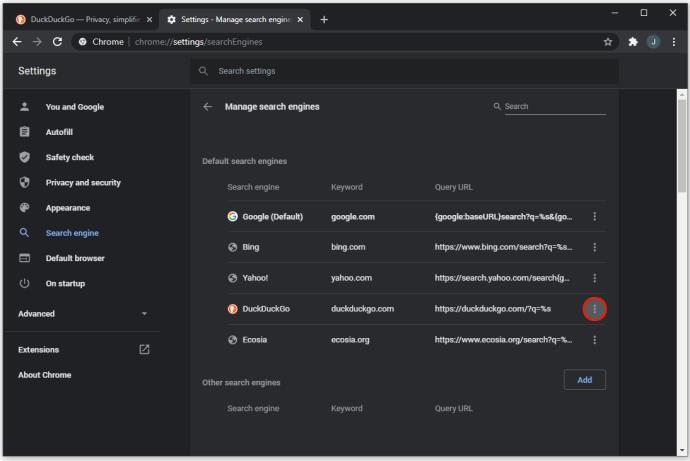
- "डिफ़ॉल्ट बनाएं" चुनें।
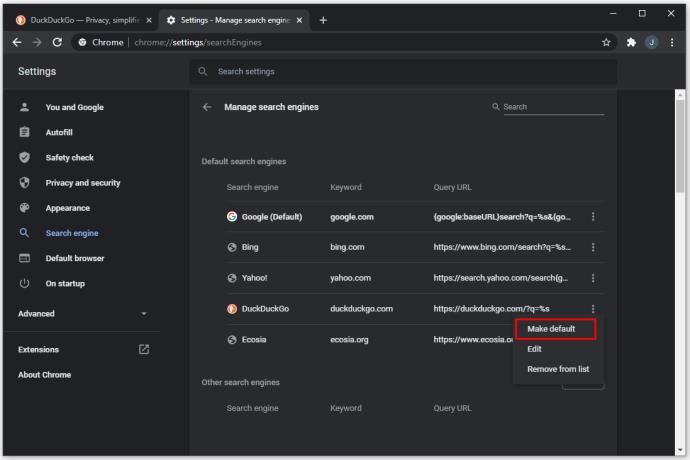
- यदि आप इस तरह एक नया खोज इंजन पेश करते हैं, तो क्रोम इसे बाद के लिए एक विकल्प के रूप में याद रखेगा, और यदि आप डिफ़ॉल्ट खोज इंजन को फिर से बदलते हैं तो आप इसे एक्सेस करने के लिए पहली विधि का उपयोग कर सकते हैं।
Android पर Chrome पर डिफ़ॉल्ट खोज इंजन कैसे बदलें
Google Chrome Android के लिए एक ऐप के रूप में उपलब्ध है और चुनने के लिए खोज इंजनों के चयन के साथ आता है। यहां डिफॉल्ट सर्च इंजन को बदलने का तरीका बताया गया है:
- Google क्रोम ऐप खोलें।

- कोने में तीन बिंदुओं पर टैप करें, फिर सेटिंग में जाएं।
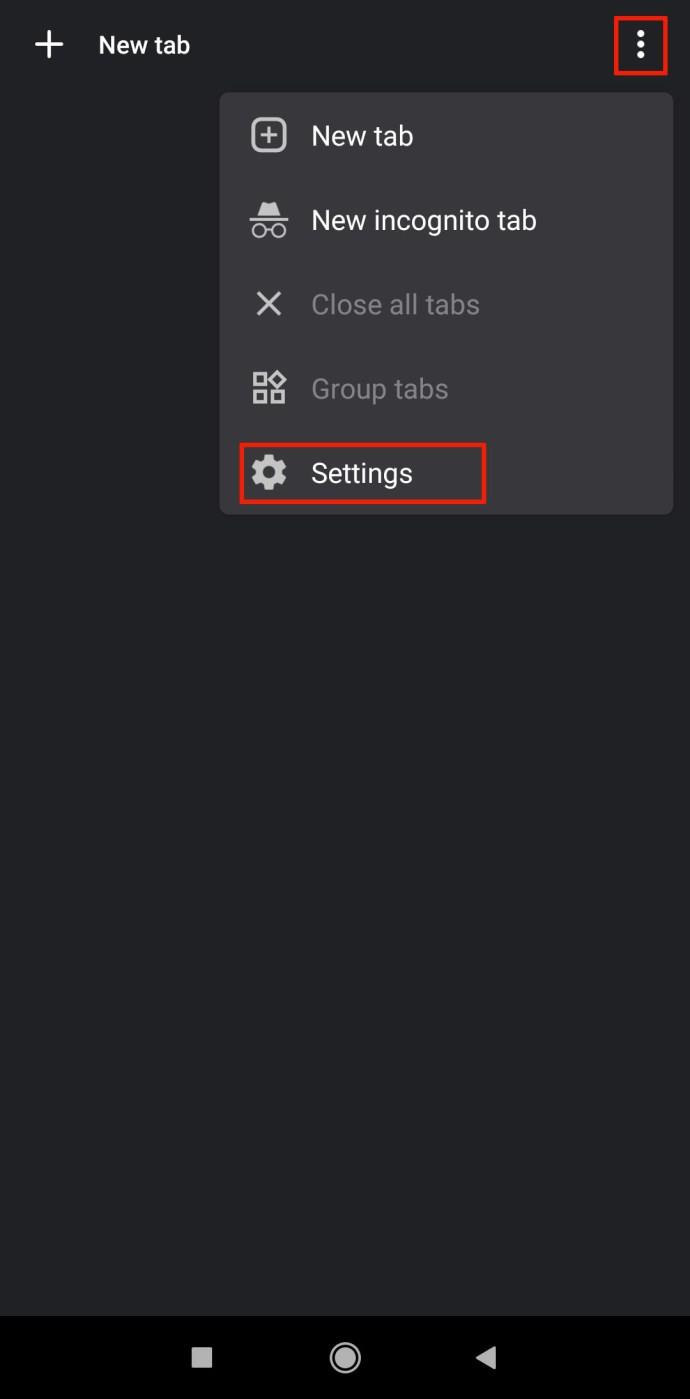
- "खोज इंजन" पढ़ने वाली पंक्ति को टैप करें। इस पंक्ति के अंतर्गत वर्तमान डिफ़ॉल्ट इंजन का उपयोग किया जाता है।
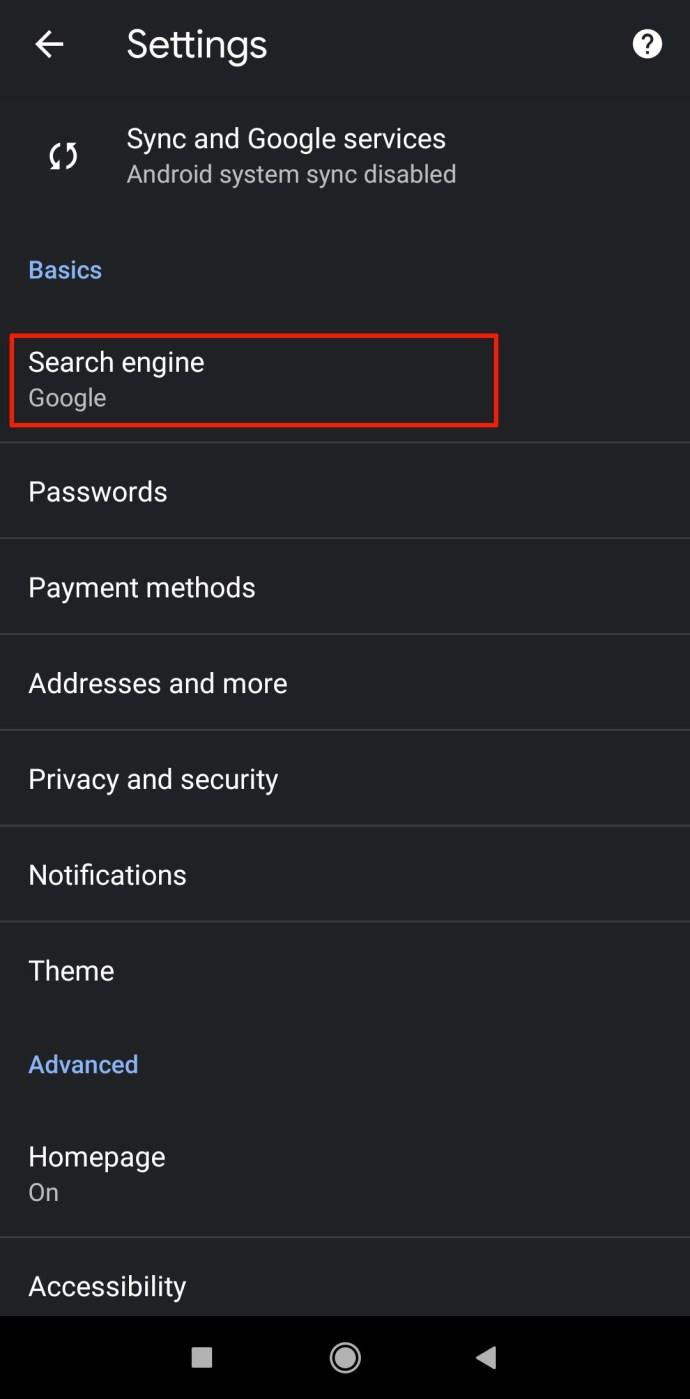
- Android के लिए Google Chrome में Google, Bing, Yahoo!, और आपके द्वारा अन्य मोबाइल ब्राउज़रों के लिए उपयोग किए गए खोज इंजन सहित चुनने के लिए इंजनों की थोड़ी अलग सूची होगी।
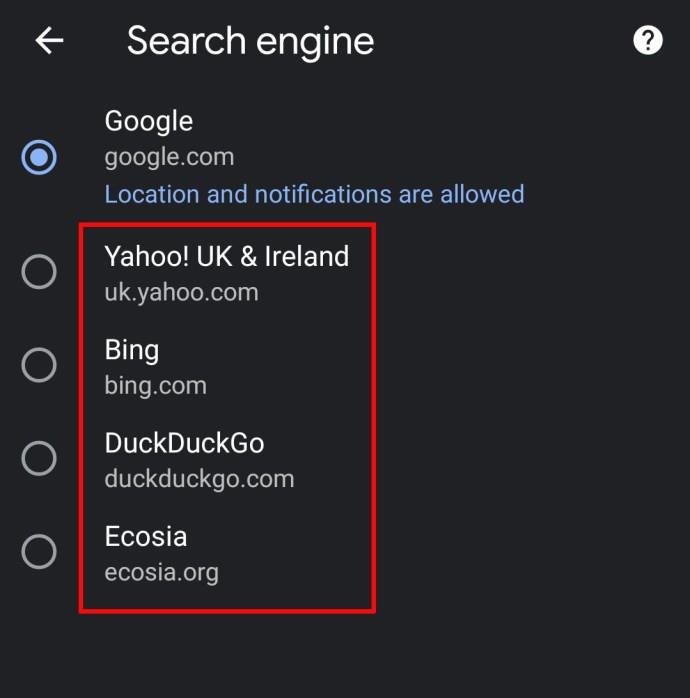
यदि आप कोई ऐसा ब्राउज़र जोड़ना चाहते हैं जो इस सूची में नहीं है, तो ऐसा करने के दो तरीके हैं:
- Google क्रोम ऐप खोलें।

- आप जिस सर्च इंजन का इस्तेमाल करना चाहते हैं, उसके यूआरएल पर जाएं.

- क्रोम के साथ संगत अधिकांश सर्च इंजन स्क्रीन के नीचे एक संदेश दिखाएंगे। यदि आप "क्रोम में जोड़ें" बटन पर क्लिक करते हैं, तो Google क्रोम के पास अब इसकी पहुंच होगी।
- डिफ़ॉल्ट खोज इंजन को आपके द्वारा अभी-अभी जोड़े गए इंजन में बदलने के लिए उपरोक्त चरण 1-5 का पालन करें। नया इंजन चयन मेनू में दिखाई देगा।
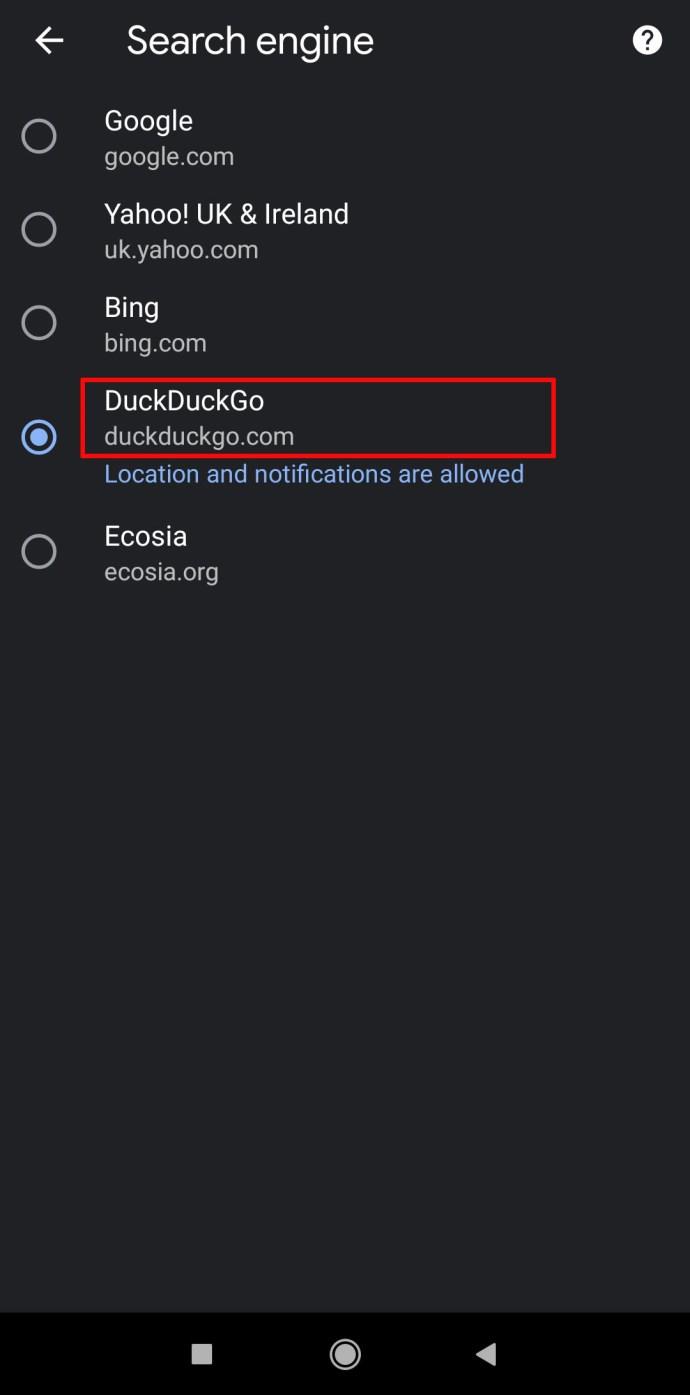
क्रोम पर डिफ़ॉल्ट इंजन को बदलने का दूसरा तरीका है कि आप अपने मोबाइल और पीसी उपकरणों पर क्रोम के बीच सिंकिंग चालू करें। अपने ईमेल से क्रोम में लॉग इन करें, और आपकी सेटिंग्स (डिफ़ॉल्ट खोज इंजन सहित) उपकरणों के बीच आगे बढ़ेंगी।
क्रोम को डिफॉल्ट ब्राउजर के रूप में कैसे सेट करें
यदि आप पहले से क्रोम का उपयोग कर रहे हैं, तो इसे अपना डिफ़ॉल्ट ब्राउज़र बनाना सबसे अच्छा हो सकता है। जब आप पहली बार क्रोम इंस्टॉल करते हैं तो संकेत दिखाई देता है, लेकिन जब आप पीसी को सभी आवश्यक कार्यक्रमों के साथ काम करने के लिए सेट कर रहे हों तो इसे याद करना और खारिज करना आसान हो सकता है। इस तरह, सभी ईमेल, HTML फ़ाइलें और दस्तावेज़ों के लिंक सीधे Chrome में खुल जाएंगे. यहाँ आपको क्या करना है:
- ऊपरी दाएं कोने में तीन डॉट्स आइकन पर क्लिक करके क्रोम की सेटिंग्स खोलें, फिर ड्रॉपडाउन मेनू से सेटिंग्स का चयन करें।
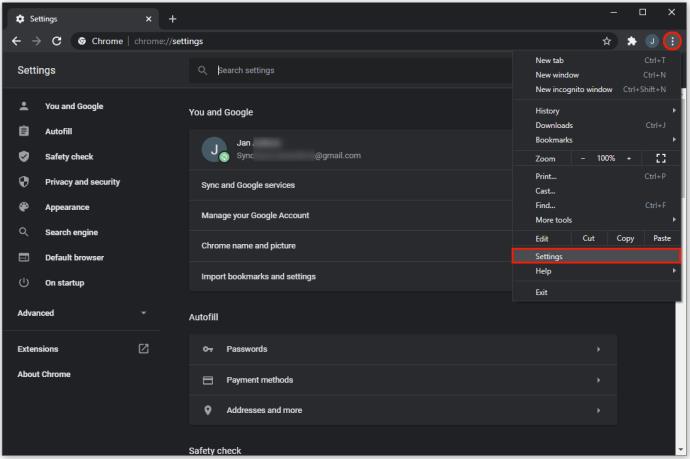
- बाईं ओर मेनू पर डिफ़ॉल्ट ब्राउज़र पर क्लिक करें।
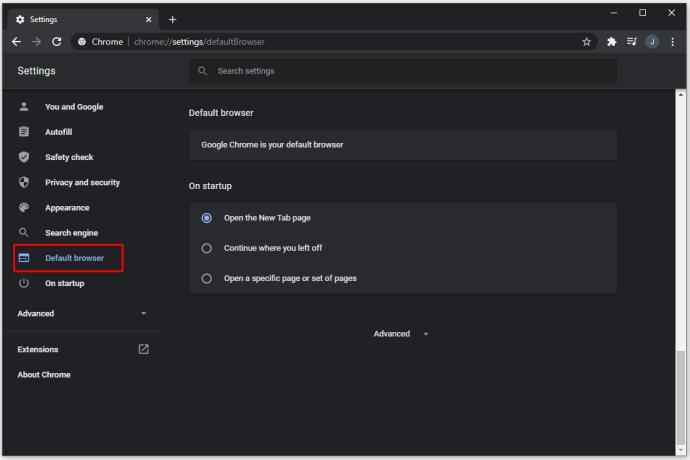
- "डिफ़ॉल्ट बनाएं" पर क्लिक करें।
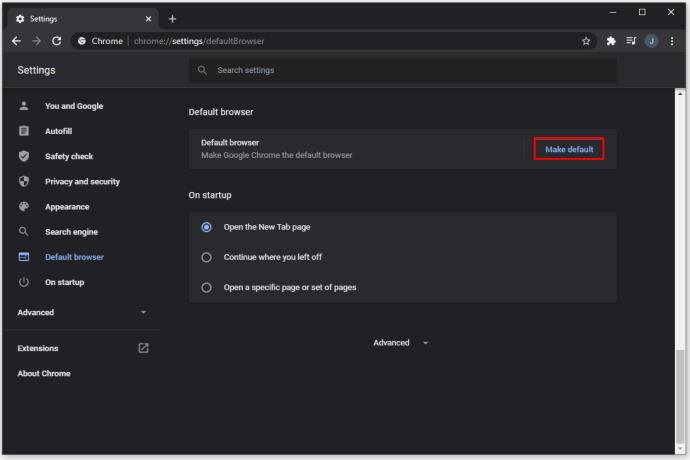
- यदि आपको यह बटन दिखाई नहीं देता है, तो क्रोम पहले से ही आपका डिफ़ॉल्ट ब्राउज़र है।
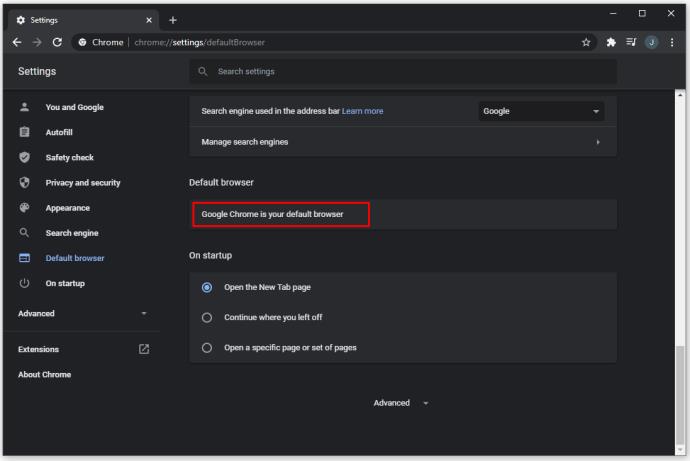
मेरा डिफ़ॉल्ट खोज इंजन क्यों बदल गया?
आपके इनपुट के बिना आपका डिफ़ॉल्ट खोज इंजन क्यों बदल सकता है, इसके कुछ कारण हैं। कुछ उपयोगकर्ता रिपोर्ट कर रहे हैं कि खोज इंजन, या यहां तक कि संपूर्ण क्रोम प्रोग्राम, अपेक्षित रूप से काम नहीं कर रहा है। यह आमतौर पर Google Chrome में इंस्टॉल किए गए मैलवेयर या अवांछित एक्सटेंशन के कारण होता है। ये एक्सटेंशन अन्य इंस्टॉलेशन के साथ पैक किए जा सकते हैं।
PUP कहा जाता है - संभावित रूप से अवांछित प्रोग्राम - इस प्रकार का सॉफ़्टवेयर मैलवेयर से भिन्न हो सकता है जिसमें उपयोगकर्ताओं को आमतौर पर इसे स्थापित करने के लिए सहमत होना पड़ता है। हालांकि, हो सकता है कि आपको प्रोग्राम के आपके ब्राउज़र, या आपके कंप्यूटर पर होने वाले सभी प्रभावों का एहसास न हो, जब तक कि आप इंस्टॉलेशन स्क्रीन और डाउनलोड अनुबंधों को नहीं पढ़ते हैं, जो आमतौर पर समय बचाने के लिए छोड़ दिए जाते हैं। लोकप्रिय सॉफ़्टवेयर को उन साइटों से डाउनलोड करना जो आधिकारिक नहीं हैं, विशेष रूप से खतरनाक है, क्योंकि उन डाउनलोड में अक्सर पीयूपी शामिल हो सकते हैं।
एक पीयूपी आमतौर पर सिस्टम या ब्राउज़र में स्थापित एक एक्सटेंशन या प्लग-इन होगा। यह स्वयं को कुछ भिन्न चीज़ों के रूप में प्रस्तुत कर सकता है, जैसे खोज इंजन, विज्ञापन लाने वाले, कूपन खोजने वाले, टूलबार, खरीदारी सहायक, और बहुत कुछ।
Google Chrome आमतौर पर इंस्टॉल किए गए एक्सटेंशन को रिकॉर्ड करेगा और आपके द्वारा संकेत दिए जाने पर उन्हें प्रदर्शित करेगा। फिर आप एक्सटेंशन को मैन्युअल रूप से हटा सकते हैं, हालांकि यह इसे सिस्टम से पूरी तरह से नहीं हटा सकता है, और यह बाद के सिस्टम बूट के साथ फिर से प्रकट हो सकता है।
यह जांचने का सबसे तेज़ तरीका है कि आपका डिफ़ॉल्ट खोज इंजन एक्सटेंशन द्वारा बदल दिया गया है या नहीं, गुप्त मोड का उपयोग करना है क्योंकि यह एक्सटेंशन को अक्षम कर देता है। ऊपरी दाएं कोने में तीन डॉट्स आइकन का चयन करें, फिर ड्रॉपडाउन मेनू में "गुप्त मोड" पर क्लिक करें। वैकल्पिक रूप से, आप गुप्त टैब खोलने के लिए क्रोम के साथ Ctrl+Shift+N दबा सकते हैं।
यहां Google क्रोम से एक्सटेंशन निकालने का तरीका बताया गया है:
- URL बार में "क्रोम: // एक्सटेंशन" टाइप करें।
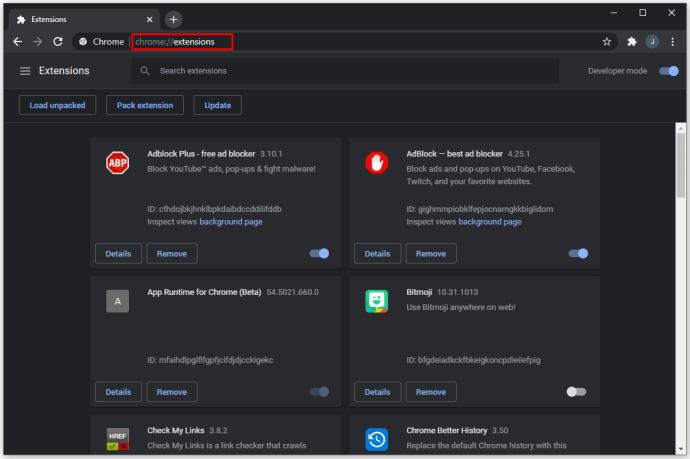
- यह वर्तमान में स्थापित सभी एक्सटेंशन की एक सूची लाएगा। पीयूपी अक्सर अपने कार्य से अपनी पहचान बना लेते हैं। यदि आप एक नया एक्सटेंशन देखते हैं जो आपको पूरी तरह से समझ में नहीं आता है कि यह क्या करता है, तो संभावना है कि यह पीयूपी है।
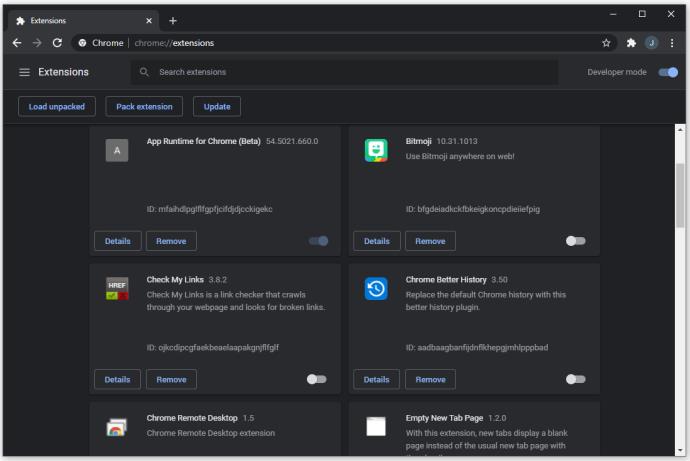
- आप एक्सटेंशन को एक-एक करके अक्षम कर सकते हैं और परीक्षण कर सकते हैं कि क्रोम कैसे काम करता है। जब आप डिफ़ॉल्ट खोज इंजन को बदलने वाले एक्सटेंशन को अक्षम करते हैं, तो उसे Google खोज पर वापस आ जाना चाहिए।
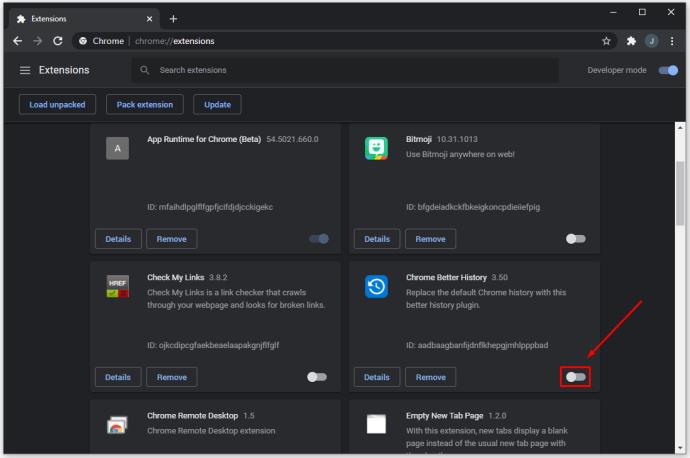
- किसी भी अवांछित एक्सटेंशन को हटा दें।
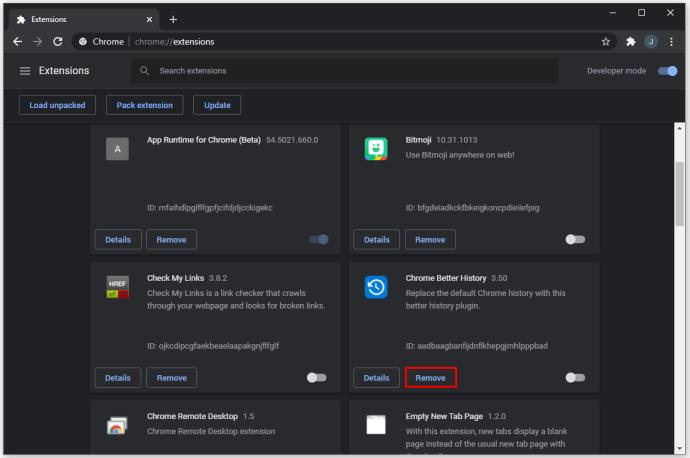
यदि आपको लगता है कि Chrome के कार्य करने के तरीके को प्रभावित करने वाले और भी सॉफ़्टवेयर हैं, लेकिन यह एक्सटेंशन में नहीं मिल सकता है, तो आप PUP को खोजने के लिए Chrome का उपयोग कर सकते हैं:
- क्रोम की सेटिंग्स खोलें।
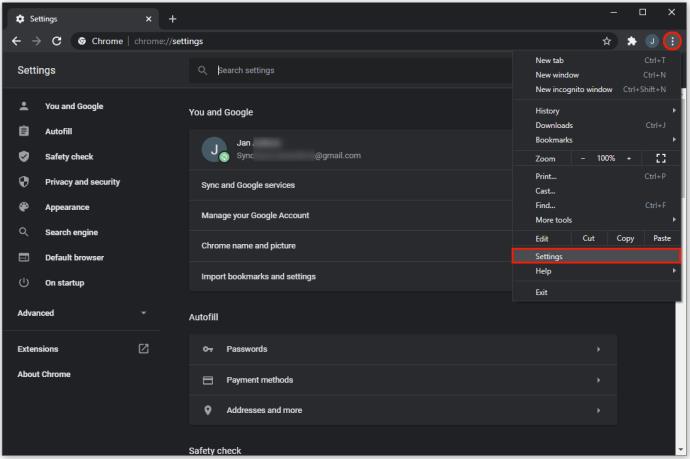
- बाईं ओर उन्नत पर क्लिक करें।
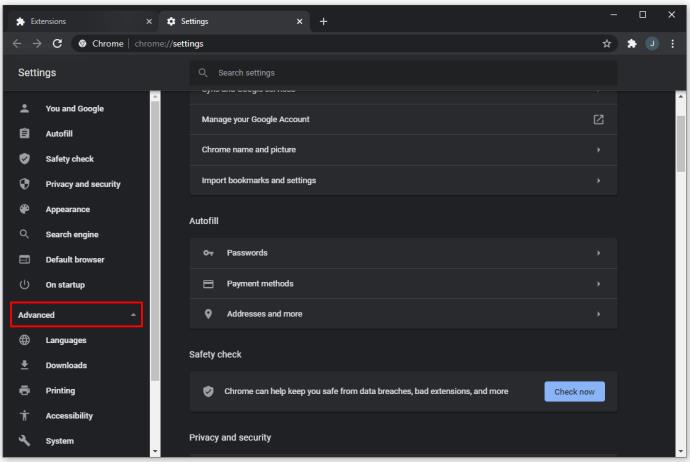
- "रीसेट और क्लीन अप" पर क्लिक करें।
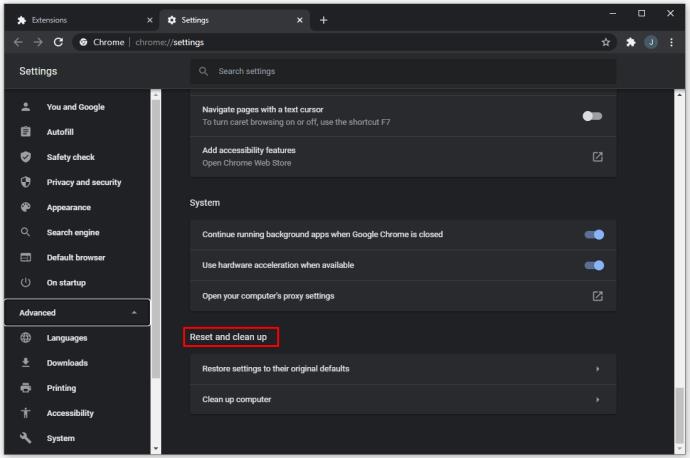
- "क्लीन अप कंप्यूटर" पर क्लिक करें।
- पीयूपी को खोजने और खोजने के लिए क्रोम अब पीसी के माध्यम से खोज करेगा। इसमें कुछ समय लग सकता है। परिणाम संकलित होने के बाद, आप उन्हें हटाने के लिए आवश्यक कार्रवाई कर सकते हैं।
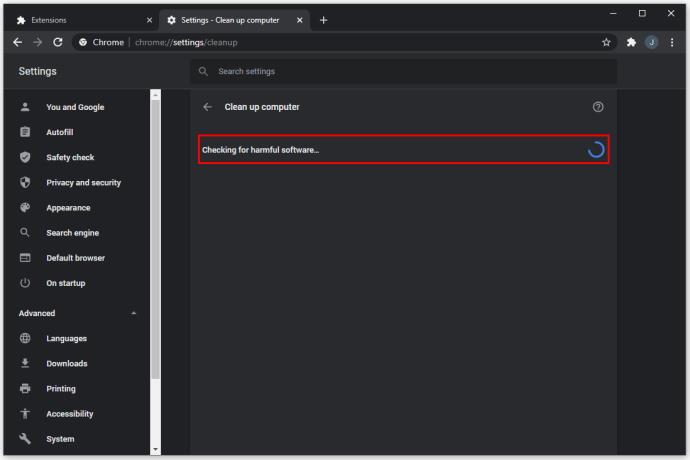
वैकल्पिक रूप से, आप मैलवेयर के लिए अपने पीसी को स्कैन करने के लिए एंटीवायरस सॉफ़्टवेयर का उपयोग कर सकते हैं। एंटीवायरस सॉफ़्टवेयर के सबसे लोकप्रिय विकल्पों में मालवेयरबाइट्स, कैस्पर्सकी, नॉर्टन और बिटडेफ़ेंडर शामिल हैं। आप उस सॉफ़्टवेयर समाधान के लिए ब्राउज़ कर सकते हैं जो आपके लिए सबसे अच्छा काम करता है।
यदि आपको लगता है कि आप अपने सिर पर हैं, या मैलवेयर रिमूवर मदद नहीं करते हैं, तो अपने कंप्यूटर को साफ करने, मैलवेयर हटाने और अपने ब्राउज़र में आवश्यक परिवर्तन करने के लिए एक योग्य तकनीशियन को सूचीबद्ध करें। कुछ मैलवेयर ट्रैक करने के लिए कुख्यात हैं और एंटीवायरस सॉफ़्टवेयर के लिए अदृश्य हो सकते हैं।
आप जो चाहते हैं उसे खोजें
इन निर्देशों के साथ, आप क्रोम में अपना डिफ़ॉल्ट सर्च इंजन बदल सकते हैं। सबसे बड़े खोज इंजनों की पेशकश के बीच कुछ अंतर हैं, और यह तय करना आपके ऊपर है कि आप कौन सी सुविधाओं को पसंद करते हैं। यदि आप पाते हैं कि आपका डिफ़ॉल्ट खोज इंजन अचानक बदल गया था, तो हो सकता है कि आपके पास कुछ मैलवेयर स्थापित हो और उसे हटाने के लिए अतिरिक्त सुरक्षा उपाय करने की आवश्यकता होगी।
आप किस खोज इंजन का उपयोग करना पसंद करते हैं? आपने Chrome पर PUP से कैसे छुटकारा पाया? नीचे टिप्पणी अनुभाग में हमें बताएं।